วิธีถ่ายโอนรูปภาพแบบไร้สายจากโทรศัพท์ของคุณไปยังพีซี
เผยแพร่แล้ว: 2022-01-29หากคุณต้องการส่งรูปภาพจากโทรศัพท์ไปยังคอมพิวเตอร์ คุณสามารถใช้อีเมล, Google Photos หรือแม้แต่การเชื่อมต่อด้วยสายเคเบิลโดยตรง อย่างไรก็ตาม คุณอาจพบว่าการถ่ายโอนแบบไร้สายจากโทรศัพท์ไปยังพีซีทำได้รวดเร็วและสะดวกยิ่งขึ้น
Microsoft เคยเสนอแอพชื่อ Photos Companion ซึ่งอนุญาตให้ผู้ใช้ iPhone และ Android เหมือนกันในการถ่ายโอนรูปภาพไปยังพีซีที่ใช้ Windows 10 แต่หยุดให้บริการแล้ว ผู้ใช้ Android สามารถใช้แอป Your Phone ของ Microsoft แทนได้ ในขณะที่ผู้ใช้ iPhone จะต้องค้นหาตัวเลือกของบุคคลที่สามที่สามารถทำงานได้
โทรศัพท์ของคุณ
ในการเริ่มต้นใช้งานโทรศัพท์ของคุณ ก่อนอื่นให้เปิด การตั้งค่า > โทรศัพท์ แล้วคลิกปุ่ม เพิ่มโทรศัพท์ ใน Windows 10
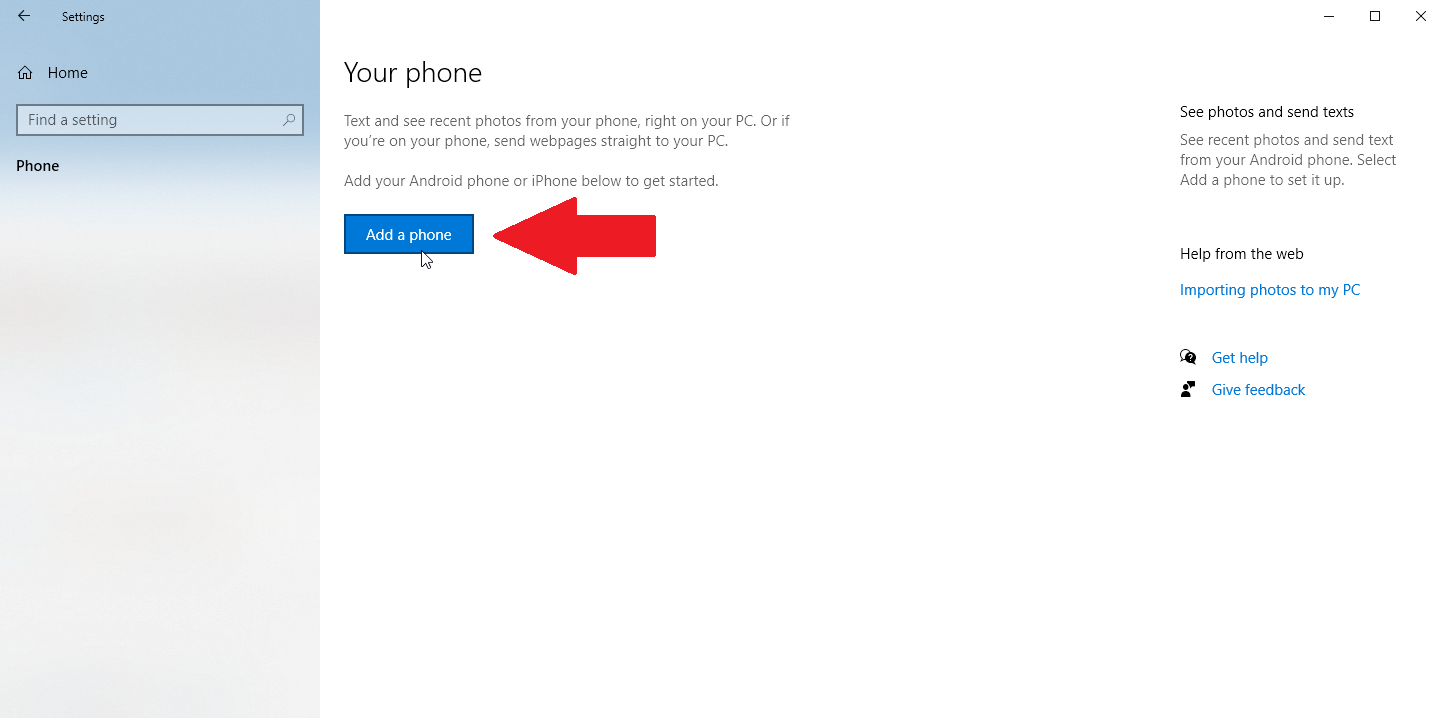
แอปเดสก์ท็อปโทรศัพท์ของคุณจะเปิดขึ้นและขอให้คุณเลือกประเภทโทรศัพท์ของคุณ เลือก Android แล้วคลิกดำเนินการต่อ โทรศัพท์ของคุณจะขอให้คุณยืนยันบัญชี Microsoft ของคุณ คลิกดำเนินการต่อ
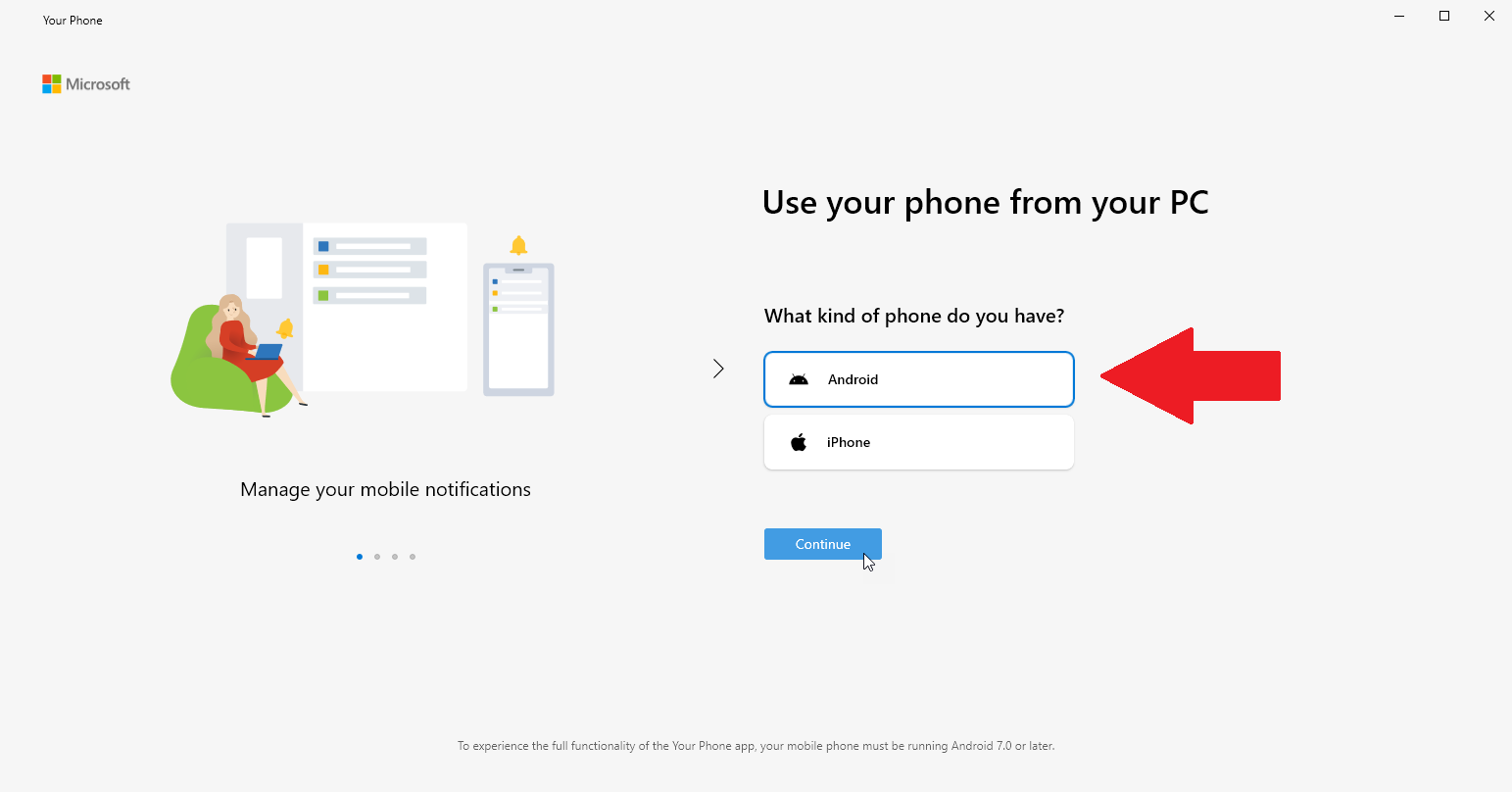
ตอนนี้ติดตั้งแอพ Your Phone Companion บนโทรศัพท์ Android ของคุณ เปิดแอปและเชื่อมโยงโทรศัพท์ของคุณกับพีซีโดยลงชื่อเข้าใช้บัญชี Microsoft หรือสแกนโค้ด QR การสแกนรหัสทำได้เร็วกว่า ดังนั้นให้แตะ มีรหัส QR บนพีซีของคุณหรือไม่ ลิงก์แล้วแตะดำเนินการต่อในหน้าจอถัดไป
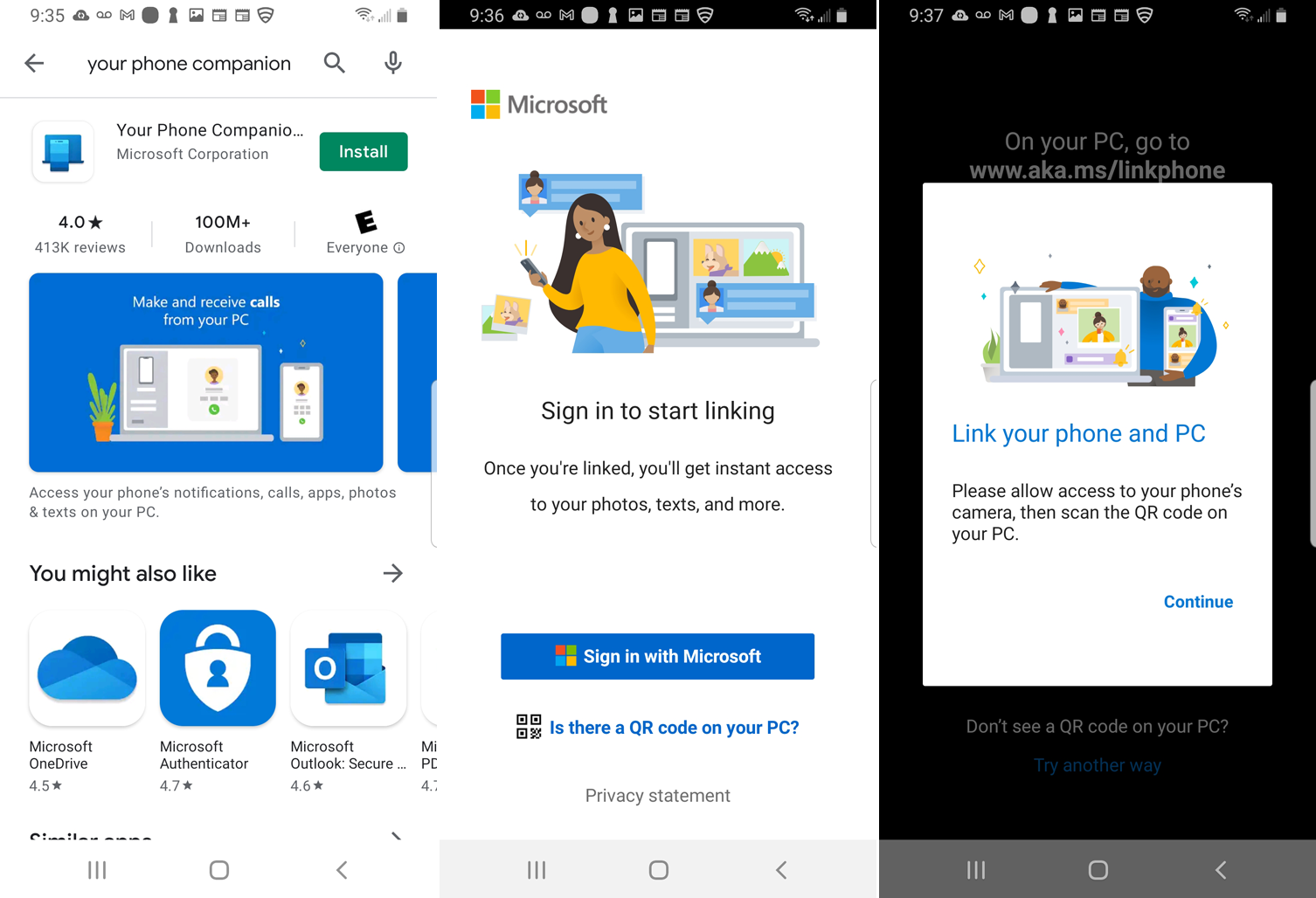
กลับไปที่แอปเดสก์ท็อป Your Phone ให้ทำเครื่องหมายในช่อง ใช่ ฉันติดตั้ง Your Phone Companion เสร็จแล้ว คลิกปุ่มเปิดรหัส QR
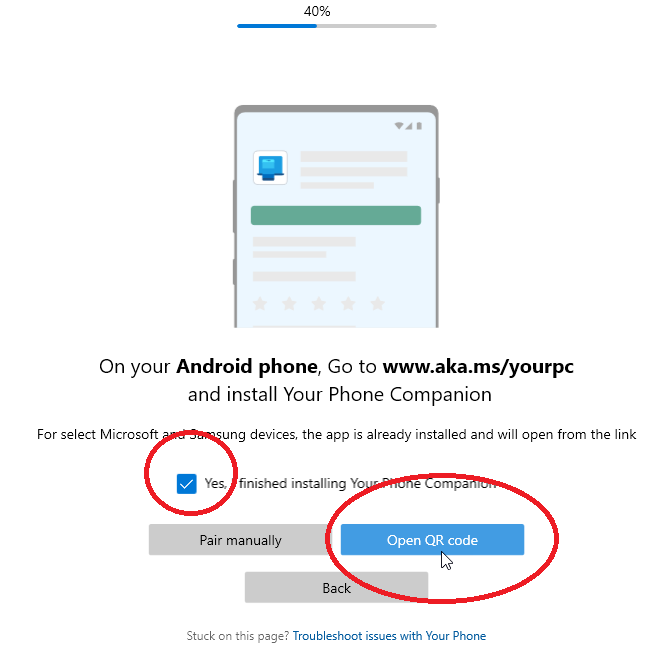
รหัส QR จะแสดงบนเดสก์ท็อปของคุณ ใช้กล้องสมาร์ทโฟนของคุณเพื่อสแกนรหัส QR
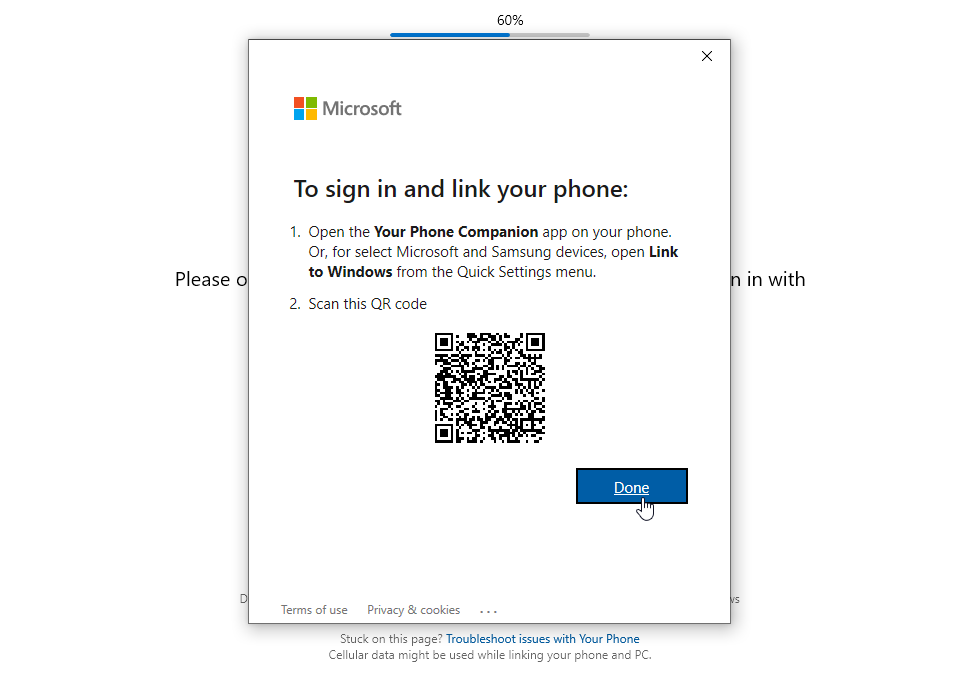
ในแอพมือถือ ให้แตะ ดำเนินการต่อ จากนั้นให้สิทธิ์ที่จำเป็นสำหรับโทรศัพท์ของคุณในการเข้าถึงรายชื่อ การโทรศัพท์ สื่อ และข้อความของคุณ แตะดำเนินการต่อ
เลือกที่จะอนุญาตให้แอปทำงานในพื้นหลังในตอนนี้ คุณสามารถเปลี่ยนได้ในภายหลัง แตะ อนุญาต เพื่อให้โทรศัพท์ของคุณเชื่อมต่อกับพีซี Windows ของคุณ ที่หน้าจอถัดไป ให้แตะเสร็จสิ้น หน้าจอถัดไปยืนยันว่าโทรศัพท์และพีซีของคุณเชื่อมโยงกัน
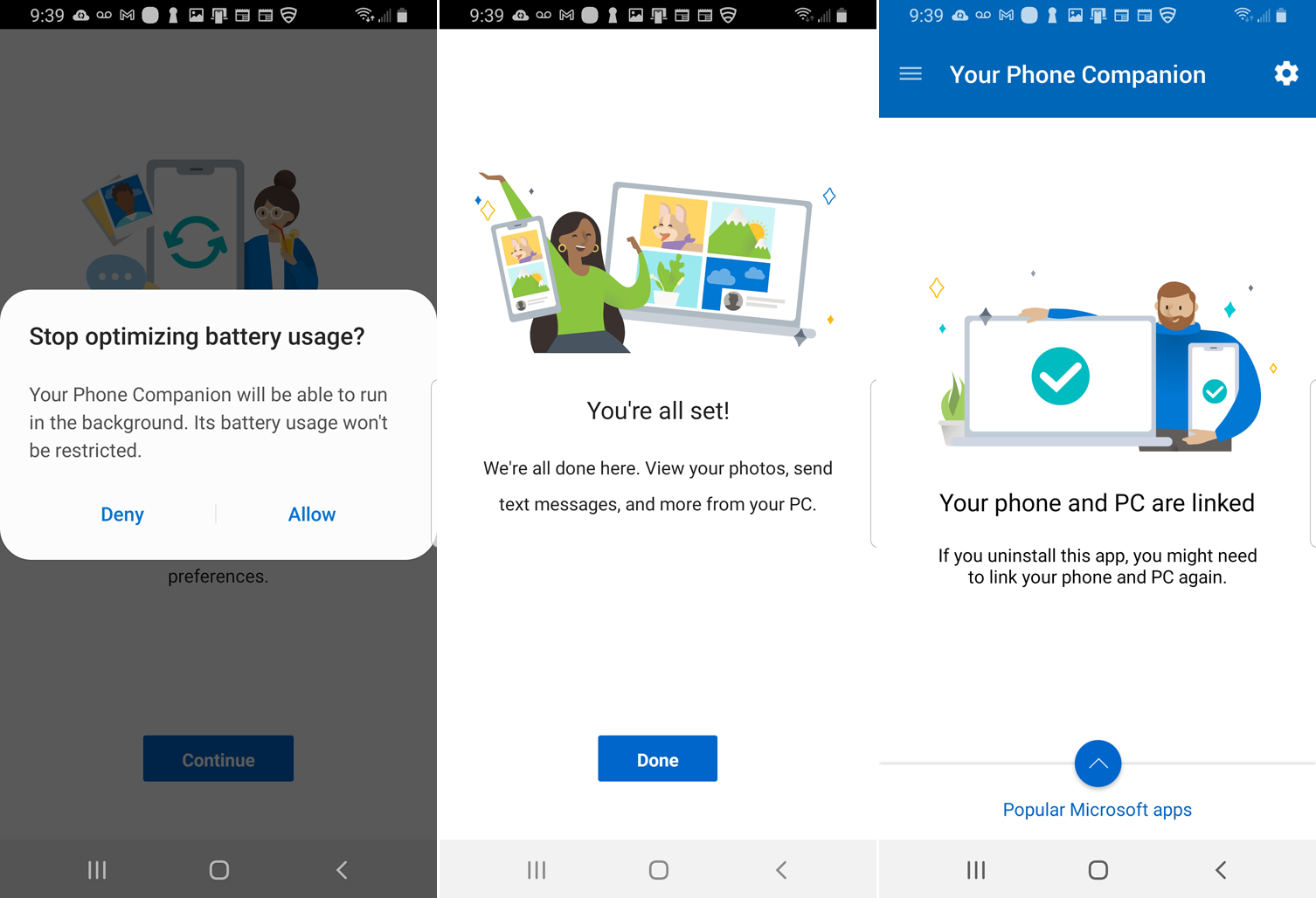
บนพีซีของคุณ ให้แตะปุ่ม ไปกันเถอะ จากนั้นคุณควรเห็นโทรศัพท์ที่เชื่อมโยงของคุณแสดงอยู่ในแอปโทรศัพท์ของคุณ
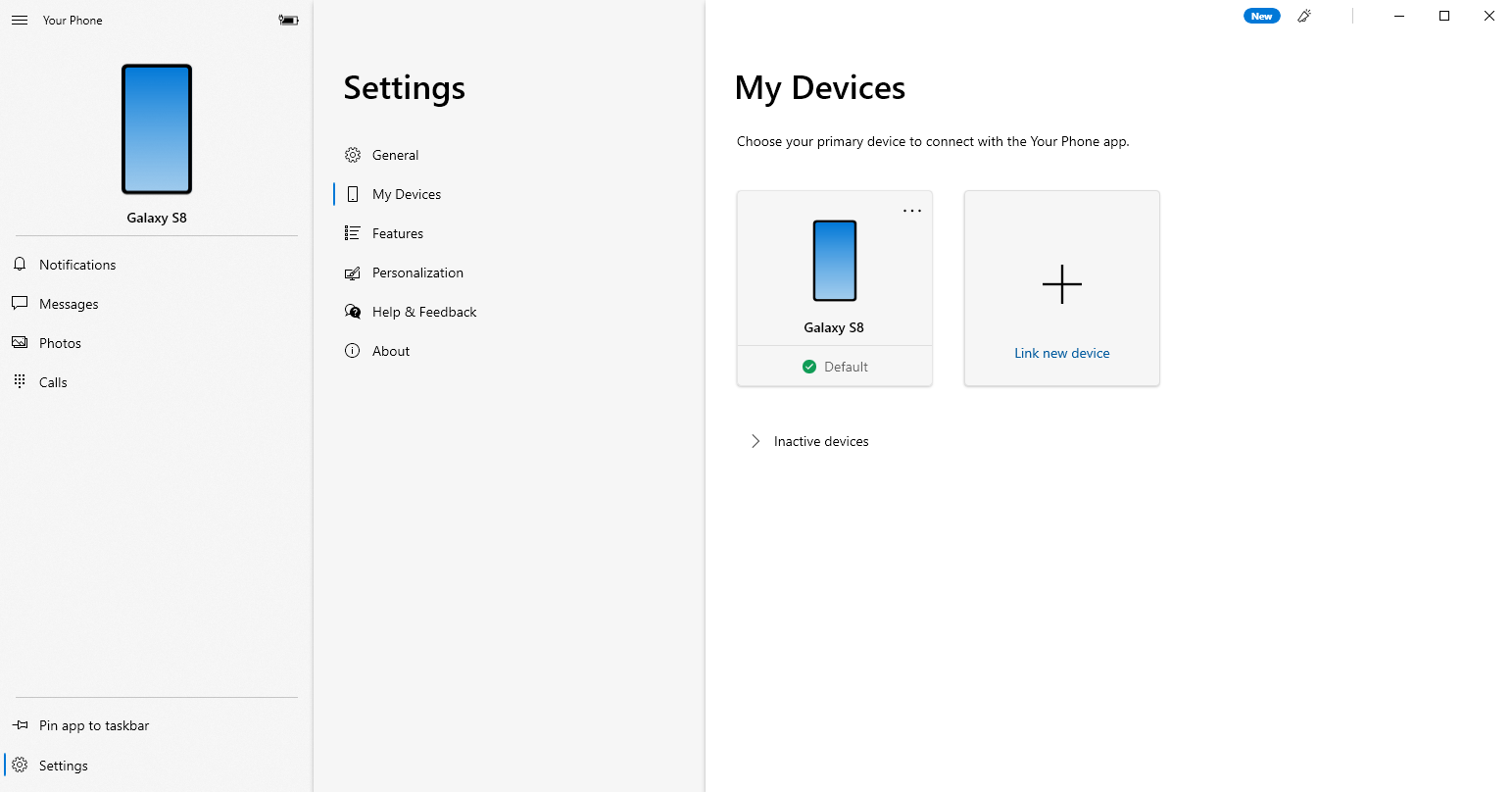
ในแอปโทรศัพท์ของคุณ คลิก การตั้งค่า > ทั่วไป และเปิดสวิตช์ภายใต้ อนุญาตให้แอปนี้แสดงรูปภาพจากโทรศัพท์ของฉัน หากยังไม่ได้เปิดใช้งาน
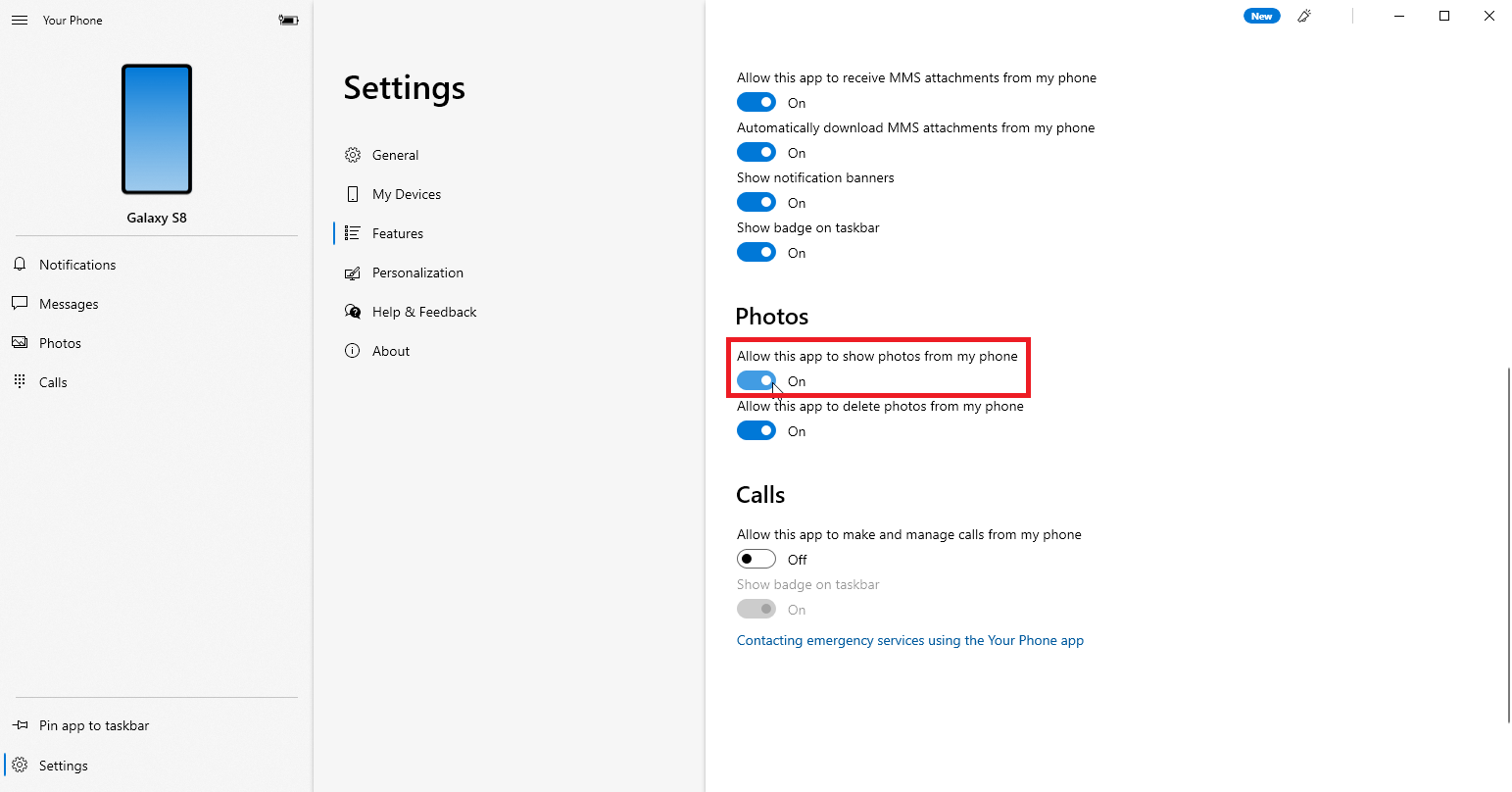
รูปภาพและภาพหน้าจอ 25 รูปล่าสุดของคุณควรปรากฏบนหน้าจอหลักในแอปโดยอัตโนมัติ หากไม่เป็นเช่นนั้น ให้คลิกที่รายการสำหรับรูปภาพ จากนั้นเลือกปุ่ม ดูรูปภาพ คลิกที่รูปภาพใด ๆ เพื่อเปิด สำหรับการตั้งค่าเพิ่มเติม ให้คลิกขวาที่รูปภาพเพื่อเปิดเมนูป๊อปอัปพร้อมตัวเลือกในการคัดลอก แชร์ หรือบันทึกรูปภาพลงในคอมพิวเตอร์ของคุณ
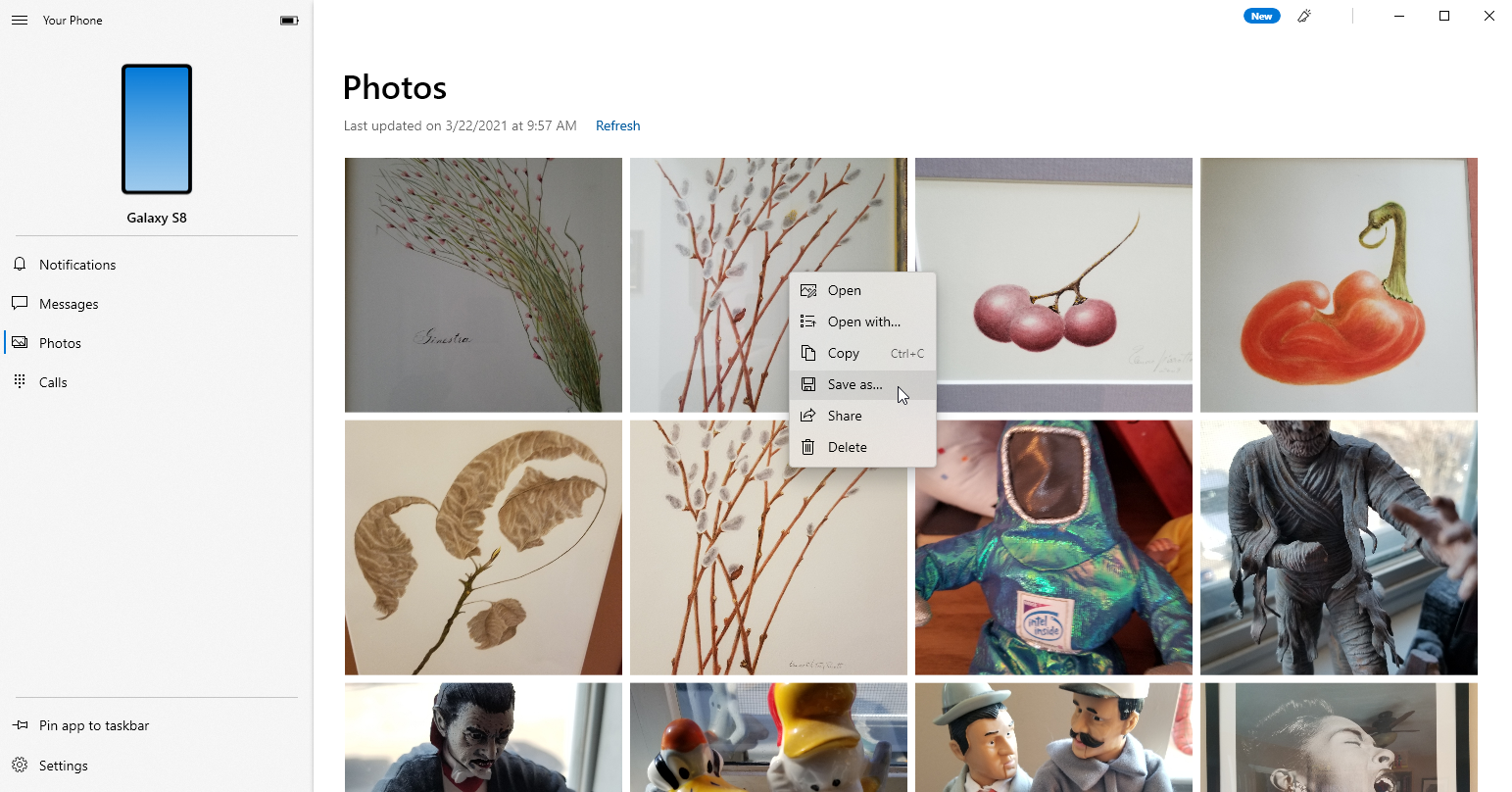
ตอนนี้ มาดูแอพถ่ายโอนรูปภาพของบริษัทอื่นสำหรับ iPhone, iPad และอุปกรณ์ Android ในบางกรณี
แนะนำโดยบรรณาธิการของเรา
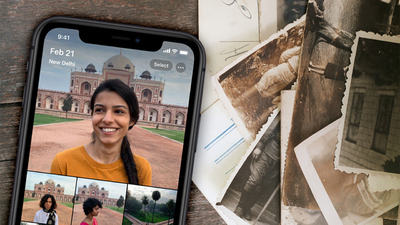

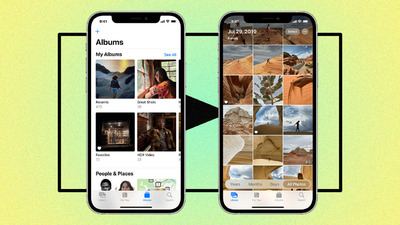
แอพถ่ายโอนรูปภาพ
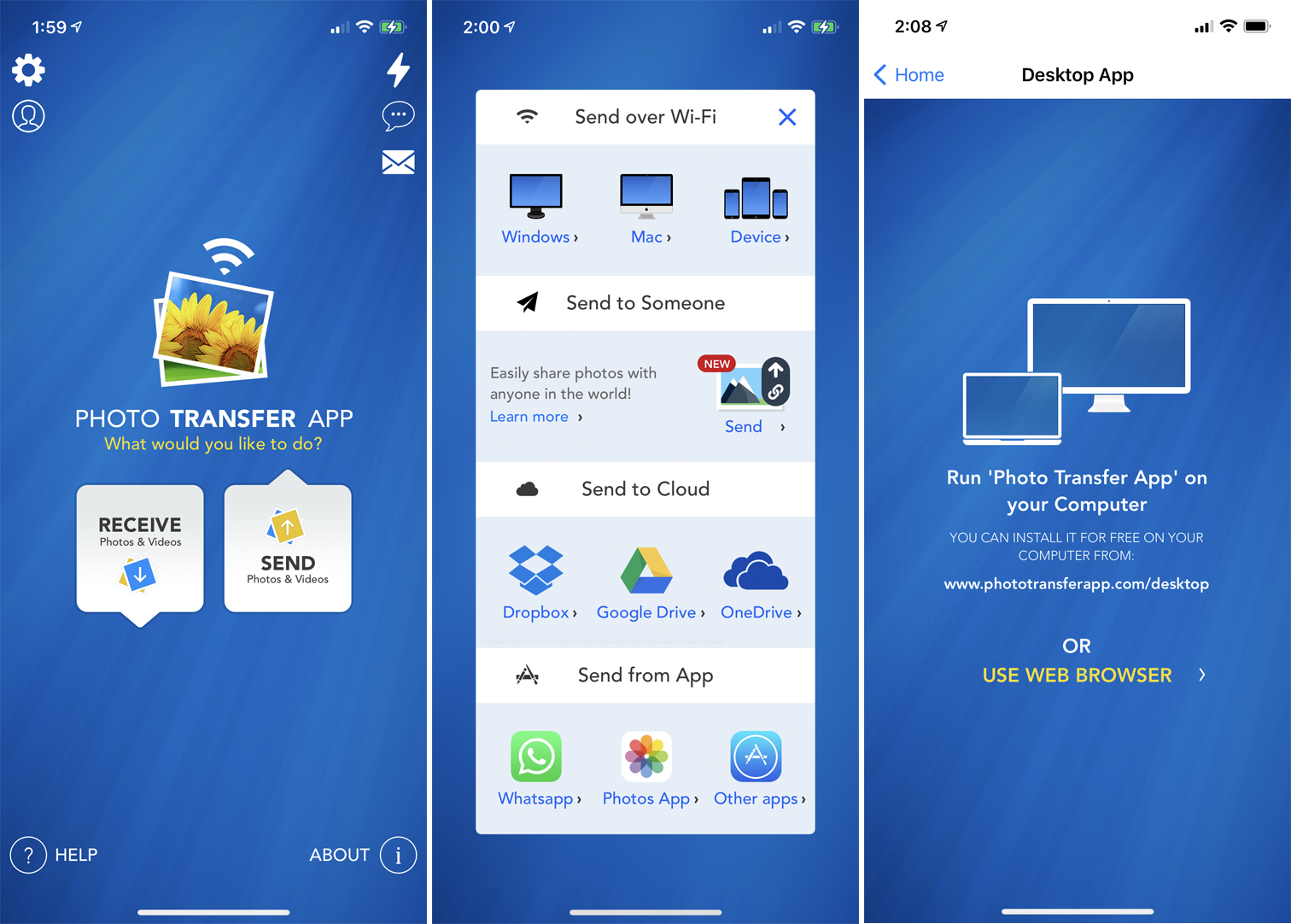
Photo Transfer (iOS, Android) ช่วยให้คุณย้ายรูปภาพจากอุปกรณ์ iPhone หรือ Android ไปยังคอมพิวเตอร์ผ่าน Wi-Fi หากคุณกำลังใช้แอปมือถือเวอร์ชันฟรี คุณสามารถถ่ายโอนรูปภาพได้ครั้งละไม่เกิน 10 ภาพ ในราคา $6.99 เวอร์ชันที่ต้องชำระเงินจะมีฟีเจอร์เพิ่มเติม เช่น ไม่จำกัดการโอนและการโอนความละเอียดแบบเต็ม

ติดตั้งแอพในโทรศัพท์ของคุณและใช้หน้าเว็บเฉพาะเพื่อถ่ายโอนรูปภาพไปยังคอมพิวเตอร์ของคุณ เปิดแอพในโทรศัพท์ของคุณแล้วคลิกปุ่มส่ง มีตัวเลือกมากมายสำหรับส่งรูปภาพ แต่ลองใช้ตัวเลือกนี้เพื่อส่งรูปภาพผ่าน Wi-Fi หากคุณกำลังใช้พีซีที่ใช้ Windows ให้แตะไอคอน Windows หน้าจอถัดไปจะบอกให้คุณเรียกใช้แอพ Photo Transfer บนคอมพิวเตอร์ของคุณหรือใช้เว็บเบราว์เซอร์ของคุณ
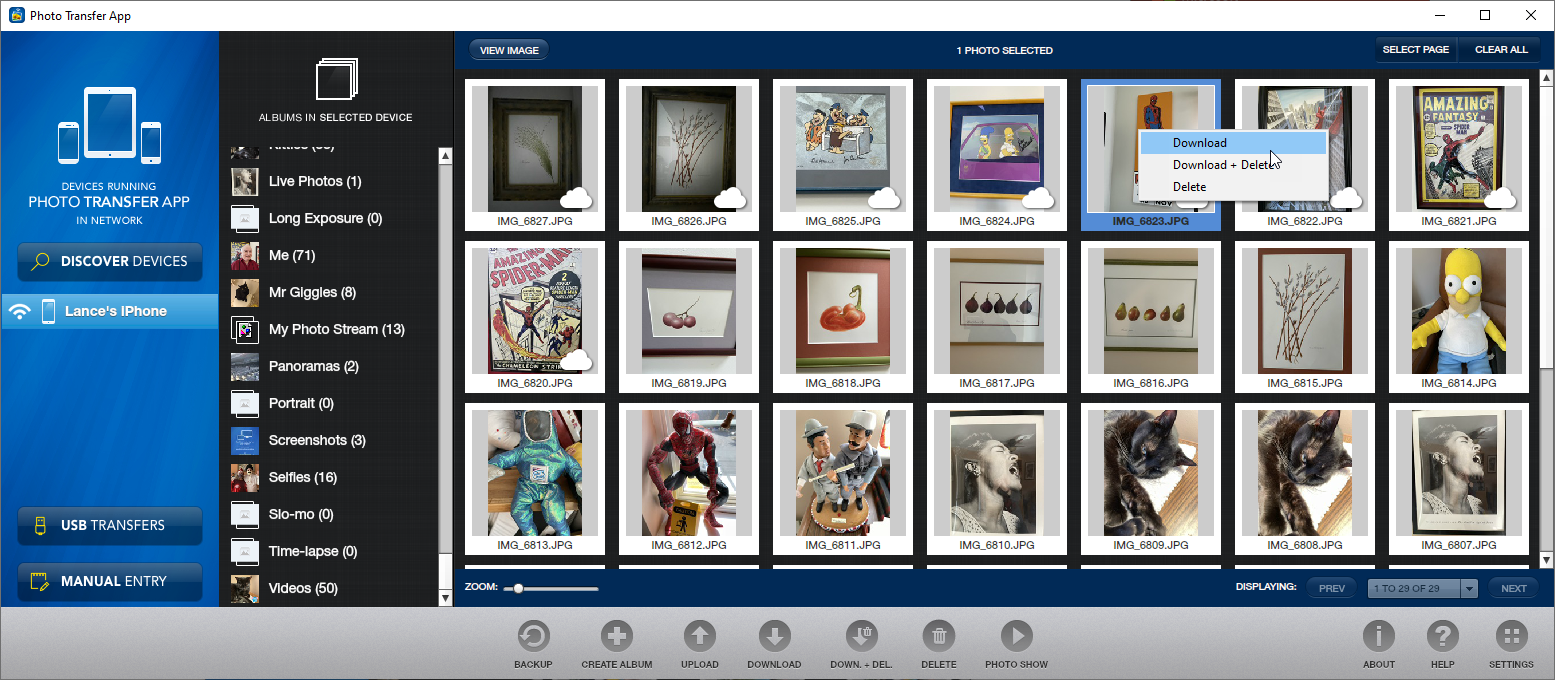
หากคุณวางแผนที่จะใช้ซอฟต์แวร์นี้เป็นประจำ เราขอแนะนำให้คุณติดตั้งเวอร์ชัน Windows หรือ Mac ฟรีในคอมพิวเตอร์ของคุณ เนื่องจากใช้งานได้ง่ายกว่าหน้าเว็บ เปิดแอปบนคอมพิวเตอร์ของคุณ คลิกปุ่มค้นพบอุปกรณ์ จากนั้นเลือกโทรศัพท์ของคุณ คุณสามารถเลือก Wi-Fi หรือ Bluetooth เพื่อเรียกใช้การถ่ายโอน
บนโทรศัพท์ของคุณ อนุญาตการเชื่อมต่อ อัลบั้มรูปภาพและห้องสมุดของโทรศัพท์ควรปรากฏในแอปบนคอมพิวเตอร์ของคุณ ตอนนี้คุณสามารถเรียกดูภาพถ่ายของคุณ คลิกขวาที่รูปภาพที่ต้องการเพื่อดาวน์โหลดลงในคอมพิวเตอร์ ลบออกจากโทรศัพท์ หรือดาวน์โหลดและลบ คุณยังสามารถเลือกรูปภาพหลายรูปเพื่อดาวน์โหลดหรือลบในช็อตเดียว
PhotoSync
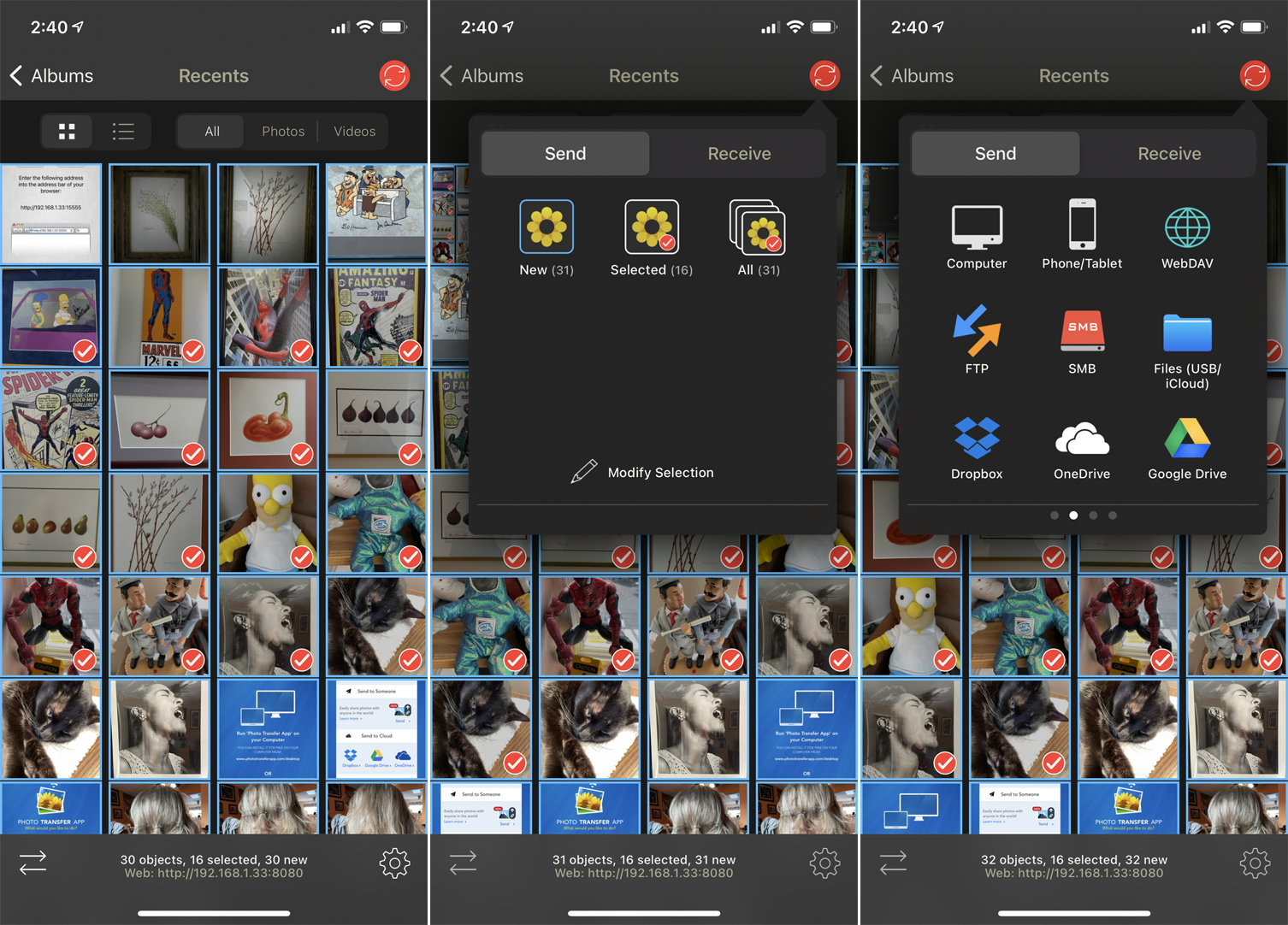
PhotoSync (iOS, Android) ยังใช้แอพมือถือและเดสก์ท็อป คุณสามารถถ่ายโอนรูปภาพไปยังคอมพิวเตอร์ Windows หรือ Mac อุปกรณ์จัดเก็บข้อมูลที่เชื่อมต่อกับเครือข่าย หรือไซต์ที่เก็บข้อมูลออนไลน์ เช่น OneDrive หรือ Dropbox แอปพื้นฐานฟรีแต่จำกัดรูปภาพของคุณเป็นภาพ JPG คุณภาพต่ำ สำหรับการซื้อเพียงครั้งเดียวที่ $13.99 หรือสมัครสมาชิก 99 เซ็นต์ต่อเดือนหรือ $2.99 ต่อปี คุณจะได้รับการถ่ายโอนรูปภาพคุณภาพสูงขึ้นและคุณสมบัติโบนัสอื่นๆ
ดาวน์โหลดแอปลงในโทรศัพท์ของคุณแล้วติดตั้ง PhotoSync Companion ฟรีสำหรับพีซี Windows หรือ Mac ของคุณ เปิดแอพมือถือขึ้นมาและจะแสดงม้วนฟิล์มของคุณโดยอัตโนมัติ เลือกรูปภาพที่คุณต้องการโอน แตะวงกลมโอนสีแดงที่มุมบนขวา ขณะนี้คุณสามารถเลือกถ่ายโอนรูปภาพทั้งหมดในไลบรารีของคุณหรือเฉพาะรูปภาพที่เลือกได้
เลือกปลายทาง เช่น คอมพิวเตอร์ โทรศัพท์หรือแท็บเล็ตเครื่องอื่น หรือไซต์จัดเก็บข้อมูล หากคุณเลือกคอมพิวเตอร์ของคุณ ตรวจสอบให้แน่ใจว่าแอปที่แสดงร่วมทำงานบนพีซี Windows หรือ Mac ของคุณ ในแอพมือถือ ให้แตะชื่อคอมพิวเตอร์ของคุณ รูปภาพของคุณจะถูกถ่ายโอน และ PhotoSync จะสร้างโฟลเดอร์ย่อยภายใต้โฟลเดอร์รูปภาพของคุณ โฟลเดอร์นั้นจะเปิดขึ้นโดยอัตโนมัติเพื่อให้คุณดูรูปภาพที่ถ่ายโอน
โอนภาพ WiFi
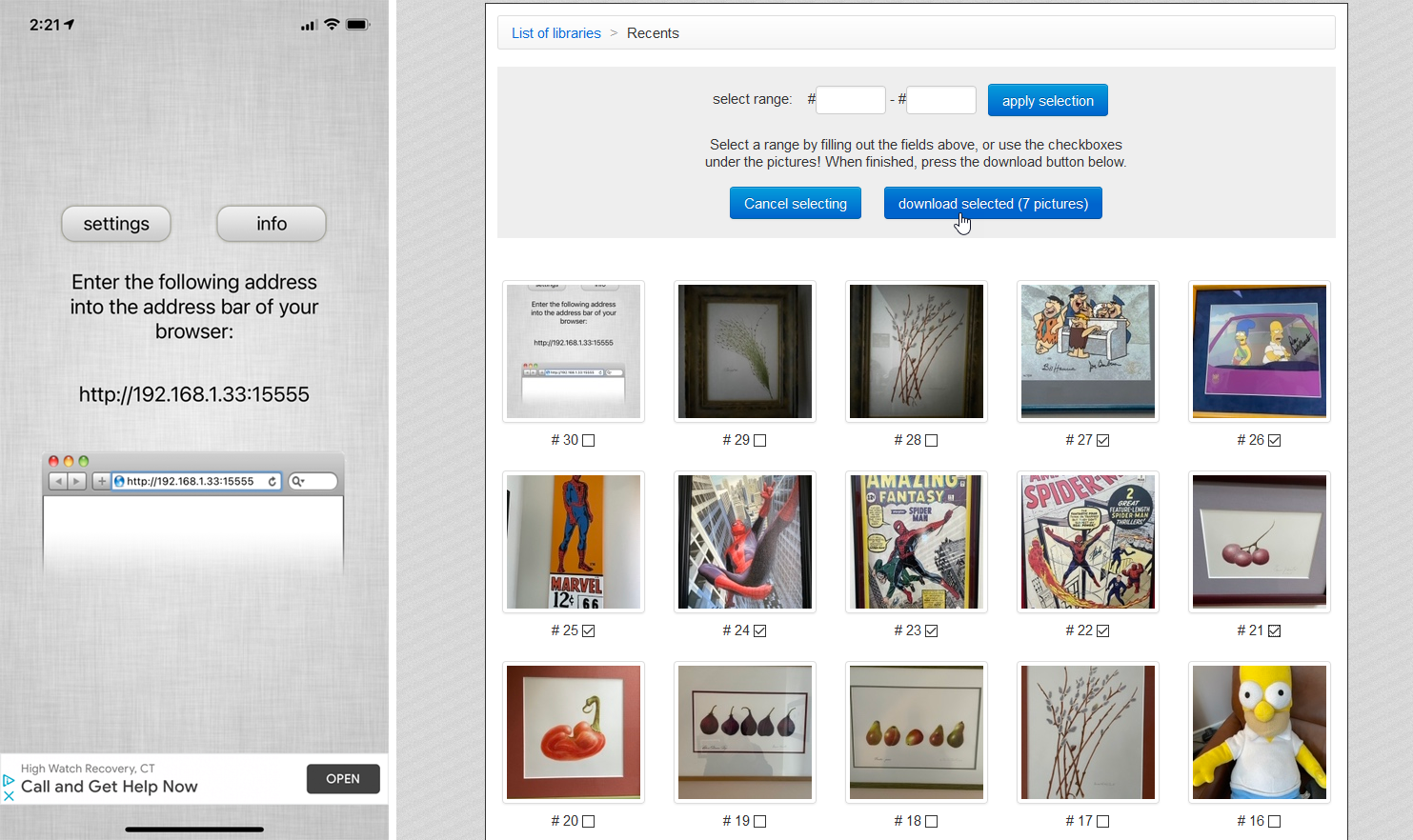
แอป WiFi Photo Transfer ฟรี (iOS เท่านั้น) สร้างหน้าเว็บในเครือข่ายของคุณ ซึ่งคุณสามารถดูและดาวน์โหลดรูปภาพจากโทรศัพท์ของคุณได้ เปิดแอปในโทรศัพท์ของคุณและป้อน URL ที่แสดงบนหน้าจอลงในเบราว์เซอร์เดสก์ท็อปของคุณ
หน้านี้จะแสดงคลังรูปภาพทั้งหมดจากโทรศัพท์ของคุณ โดยมีรูปภาพล่าสุดอยู่ด้านบน คลิกลิงก์ล่าสุดเพื่อดูรูปภาพล่าสุดทั้งหมดของคุณ คลิกปุ่มดาวน์โหลดใน .zip เลือกรูปภาพอย่างน้อยหนึ่งรูปแล้วคลิกปุ่มดาวน์โหลดรูปภาพที่เลือก ภาพถ่ายจะถูกดาวน์โหลดในไฟล์ zip ไฟล์เดียว จากนั้นคุณสามารถเปิดเครื่องรูดบนพีซีของคุณได้
